BetterTouchTool هو تطبيق قوي لمستخدمي Mac يسمح لهم بتخصيص شريط اللمس ولوحة التتبع واختصارات لوحة المفاتيح. ومع ذلك ، قد تكون هناك أوقات تحتاج فيها إلى ذلك قم بإلغاء تثبيت BetterTouchTool على نظام Mac، سواء كان ذلك لتحرير مساحة أو حل التعارضات مع التطبيقات الأخرى أو ببساطة لأنك لم تعد بحاجة إليها.
قد يكون إلغاء تثبيت أحد التطبيقات على جهاز Mac أمرًا صعبًا بعض الشيء ، خاصة إذا لم تكن معتادًا على هذه العملية. في هذه المقالة ، سنوجهك خلال الخطوات التي تحتاج إلى اتخاذها لإلغاء تثبيت BetterTouchTool من جهاز Mac الخاص بك ، بالإضافة إلى بعض النصائح لضمان عملية إزالة سلسة. اذا هيا بنا نبدأ!
المحتويات: الجزء 1. لماذا لا يمكنني حذف BetterTouchTool Mac?الجزء 2. كيف يمكنني إزالة BetterTouchTool بالكامل على نظام Mac؟الجزء 3. كيفية إزالة BetterTouchTool يدويًا من Macالجزء 4. استنتاج
الجزء 1. لماذا لا يمكنني حذف BetterTouchTool Mac?
إذا كنت تواجه مشكلة في حذف BetterTouchTool (BTT) على جهاز Mac الخاص بك، فقد يرجع ذلك إلى بعض الأسباب الشائعة.
- التطبيق لا يزال قيد التشغيل: ربما لا يزال BetterTouchTool قيد التشغيل في الخلفية، مما يمنعك من حذفه.
- مشكلات الملفات أو الأذونات المقفلة: قد تكون بعض الملفات مقفلة، أو قد لا يكون لديك الأذونات اللازمة لحذفها.
- إلغاء التثبيت غير الكامل: قد لا يؤدي سحب BetterTouchTool إلى سلة المهملات إلى إزالة جميع الملفات المرتبطة.
- بقايا الطعام: قد يكون من الصعب تحديد موقع بعض الملفات أو حذفها يدويًا.
- التثبيت التالف: في حالة تلف BetterTouchTool، فقد لا يستجيب لطرق إلغاء التثبيت العادية.
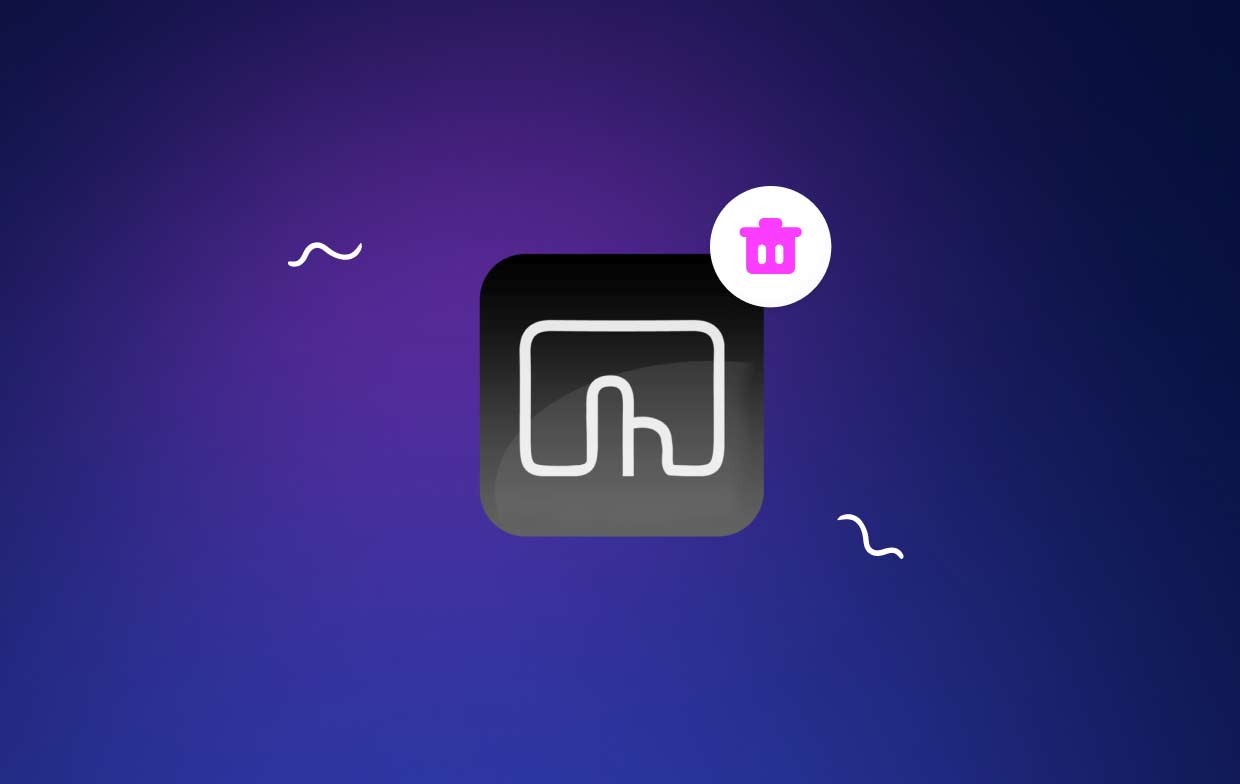
بشكل عام، من خلال إلغاء تثبيت التطبيق بشكل صحيح وإزالة أي ملفات وتفضيلات متبقية، يمكنك تجنب التعارضات المحتملة مع التطبيقات الأخرى وضمان عملية إلغاء التثبيت بسلاسة. في القسم التالي، سنرشدك خلال الخطوات التي يتعين عليك اتخاذها لإلغاء تثبيت BetterTouchTool من جهاز Mac الخاص بك.
الجزء 2. كيف يمكنني إزالة BetterTouchTool بالكامل على نظام Mac؟
هناك عدة طرق مختلفة لإلغاء تثبيت BetterTouchTool على جهاز Mac ، ولكن أحد أكثر الطرق فعالية هو استخدام اي ماي ماك باور ماي ماكميزة App Uninstaller. تسهل هذه الأداة القوية إزالة أي تطبيق بالكامل من جهاز Mac الخاص بك ، بما في ذلك جميع الملفات والتفضيلات المرتبطة.
فيما يلي كيفية استخدام PowerMyMac لإلغاء تثبيت BetterTouchTool على جهاز Mac:
- أولاً ، قم بتنزيل PowerMyMac وتثبيته على جهاز Mac الخاص بك. بمجرد اكتمال التثبيت ، قم بتشغيل التطبيق.
- في الواجهة الرئيسية لبرنامج PowerMyMac ، حدد "إلغاء تثبيت التطبيق"من قائمة الأدوات على الجانب الأيسر من الشاشة.
- انقر على زر "SCAN"لبدء فحص Mac بحثًا عن التطبيقات المثبتة. بعد لحظات قليلة ، ستظهر قائمة بجميع التطبيقات المثبتة في النافذة الرئيسية.
- قم بالتمرير خلال قائمة التطبيقات المثبتة وحدد موقع BetterTouchTool. انقر فوق مربع الاختيار بجوار التطبيق لتحديده.
- انقر على زر "كلين"للبدء في إلغاء تثبيت BetterTouchTool على جهاز Mac الخاص بك. سيقوم PowerMyMac تلقائيًا بإزالة جميع الملفات والتفضيلات المرتبطة ، مما يضمن إزالة التطبيق تمامًا من جهاز Mac الخاص بك.
- بعد اكتمال عملية إلغاء التثبيت ، سيشير PowerMyMac إلى أن العملية تمت من خلال نافذة منبثقة.

الجزء 3. كيفية إزالة BetterTouchTool يدويًا من Mac
إذا كنت تفضل إلغاء تثبيت BetterTouchTool يدويًا على جهاز Mac ، فيمكنك اتباع الخطوات التالية:
الخطوة 1. قم بإنهاء BetterTouchTool
قبل أن تتمكن من إلغاء تثبيت BetterTouchTool من جهاز Mac الخاص بك ، تحتاج إلى التأكد من أن التطبيق لا يعمل حاليًا. للقيام بذلك ، ما عليك سوى النقر بزر الماوس الأيمن على أيقونة التطبيق في Dock وتحديد "استقال".
الخطوة 2. حذف BetterTouchTool
بعد ذلك ، اسحب رمز BetterTouchTool من مجلد التطبيقات إلى سلة المهملات. يمكنك أيضًا النقر بزر الماوس الأيمن على أيقونة التطبيق واختيار الخيار "نقل إلى المهملات".
الخطوة 3. إزالة الملفات المرتبطة
أثناء سحب رمز التطبيق إلى سلة المهملات سيؤدي إلى إزالة تطبيق BetterTouchTool الرئيسي ، قد تظل هناك ملفات وتفضيلات مرتبطة على جهاز Mac الخاص بك. لإزالة هذه الملفات يدويًا ، اتبع الخطوات التالية:
- افتح Finder وانقر على "Go"في شريط القوائم
- تحديد "الذهاب إلى مجلد"
- اكتب "~ / Library /" وانقر على "انتقال"
- ابحث عن أي مجلدات أو ملفات ذات صلة بـ BetterTouchTool ، مثل "
Application Support/BetterTouchTool"أو"Preferences/com.hegenberg.BetterTouchTool.plist" - احذف أي ملفات أو مجلدات متعلقة بـ BetterTouchTool لإلغاء تثبيت BetterTouchTool بالكامل من جهاز Mac الخاص بك.
الخطوة 4. إفراغ سلة المهملات
بعد إزالة تطبيق BetterTouchTool الرئيسي والملفات المرتبطة به ، تأكد من إفراغ سلة المهملات لحذف جميع الملفات نهائيًا.

على الرغم من أن هذه الطريقة يمكن أن تكون فعالة، فمن المهم ملاحظة أن إلغاء تثبيت BetterTouchTool يدويًا على نظام Mac يمكن أن يستغرق وقتًا أطول وقد لا يزيل جميع الملفات والتفضيلات المرتبطة. بالإضافة إلى ذلك، قد يؤدي حذف ملفات النظام المهمة يدويًا إلى حدوث مشكلات في جهاز Mac الخاص بك.
الجزء 4. استنتاج
يمكن أن تكون عملية إلغاء تثبيت BetterTouchTool على جهاز Mac عملية مباشرة إذا اتبعت الخطوات الصحيحة. سواء اخترت إزالة التطبيق يدويًا والملفات المرتبطة به أو استخدام أداة قوية مثل PowerMyMac ، فمن المهم التأكد من إزالة جميع مكونات التطبيق تمامًا لمنع أي مشكلات محتملة في المستقبل.
باستخدام هذه الطرق ، يمكنك إزالة BetterTouchTool بسهولة وفعالية من جهاز Mac الخاص بك وتحرير مساحة قيمة على محرك الأقراص الثابتة.



